
Постоје ситуације када корисник неочекивано открије да је радна површина рачунара окренута наглавачке или под неким углом. То се дешава када власник рачунара или његово домаћинство случајно активирају функцију уграђену у оперативни систем.
Намењен је за практичност рада за људе одређених занимања, као што су графички дизајнери и други који исту слику морају гледати из различитих углова истовремено на више монитора. Обичном кориснику ова функција такође може бити корисна, па је у наставку детаљно описано како укључити екран на Виндовс 10.
У старијим верзијама радна површина је била окренута готово тренутно притиском на Цтрл + Алт + стрелице (у ком смеру стрелица показује, екран ће заузети овај положај). У последњем „десетак“ издању, вруће тастере престају да функционишу, сада је немогуће окренути екран на рачунару помоћу тастатуре. Што је тужно, али није критично, јер постоји неколико једноставних начина да постигнете оно што желите..
Садржај- Укључите параметре система
- Користите програм графичке картице
- Инсталирајте помоћу иРотате
- Како да поправим да претходне методе нису функционисале
Укључите параметре система
Најприхватљивији начин је упућивање на „Поставке система“, преко којих се контролише већина функција рачунара.
Постоје две опције за откривање жељеног мастер-а:
1. Стандардно - Вин + И или „Старт“ + икона зупчаника, затим, одељак „Систем“, пододељек „Екран“.
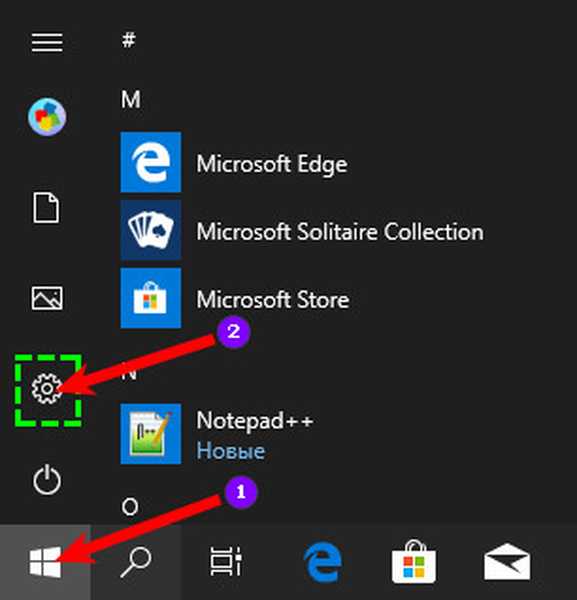
2. Брзо - направите десни клик на радној површини без пречица и изаберите „Подешавања екрана“ из менија који се појави.
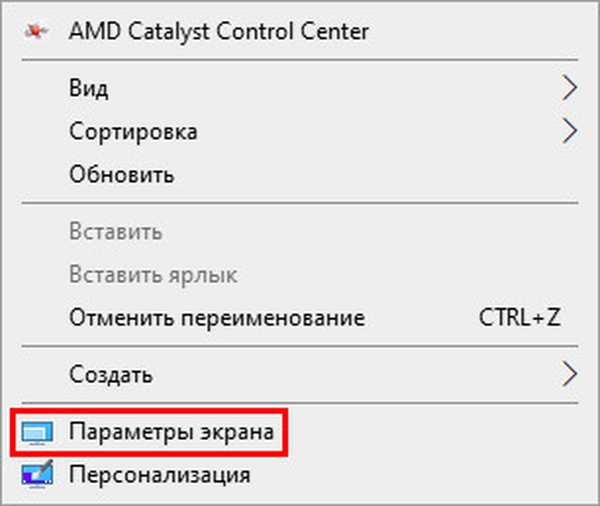
Одлазак до чаробњака за постављање екрана у жељени положај треба:
1. Пронађите алат „Оријентација екрана“ који се налази испод поставке резолуције у десном делу прозора чаробњака.
2. Помоћу падајуће листе поставите вредност на „Пејзаж“, што ће радну површину довести у познати облик.
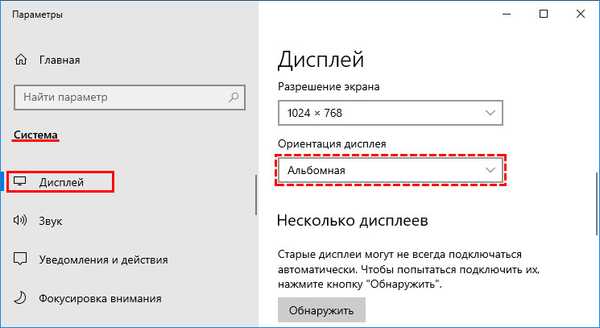
Више опција преокрета које вам могу бити корисне пригодом:
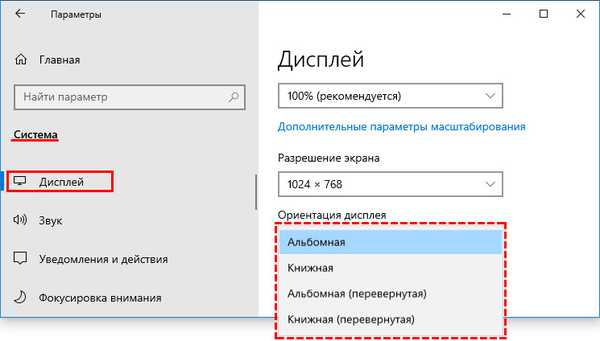
1. Изокренути албум је управо онај "наопако" (окретни 180 степени).
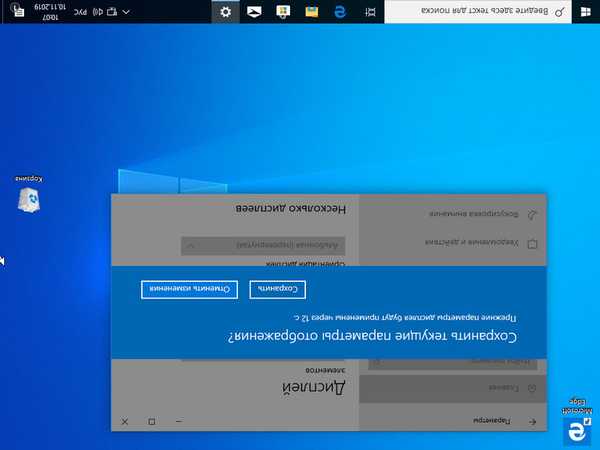
2. Резервирајте стандардно или обрнуто - подешавање бочно (90 степени надесно или лево).
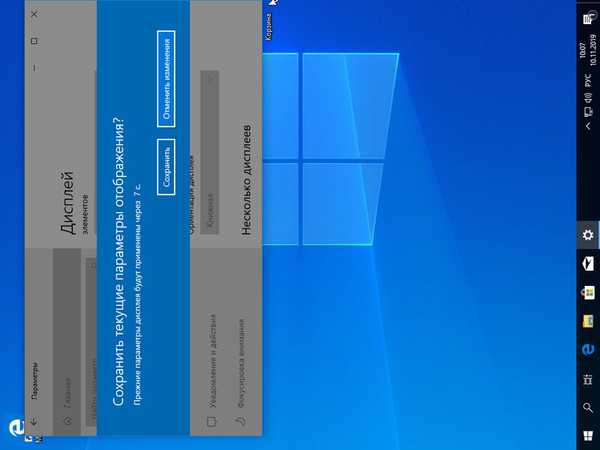
Користите програм графичке картице
Иста подешавања доступна су и путем услужног програма за управљање видео картицом инсталираном на рачунару..
За Нвидију:
- Треба да кликнете десним тастером миша на радну површину да бисте позвали контекстни мени;
- Изаберите у њему ставку "Нвидиа Цонтрол Панел";
- У прозору услужног програма који се отвори пређите на картицу "Дисплаи";
- Окрените се на алат „Приказ ротације“, такође тако што ћете изабрати жељену оријентацију са падајуће листе или помоћу посебних стрелица за ротацију које се налазе у близини;
- Примените промене кликом на одговарајуће дугме на дну прозора.
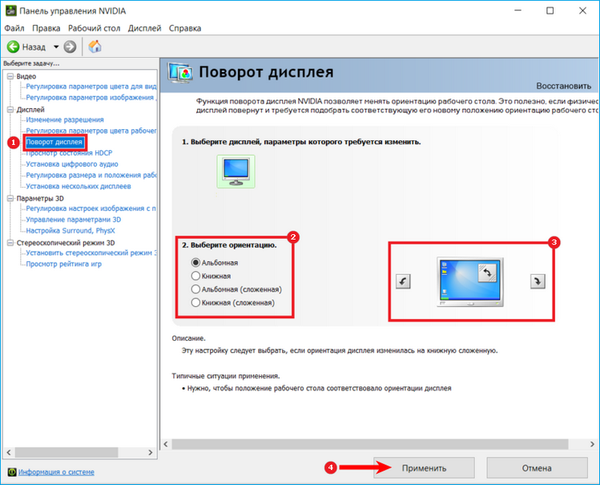
За Радеон:
- Позовите исти мени, одаберите само АТИ Цонтрол Центер (или АМД Цаталист Цонтрол Центер, који је исти);
- У левом делу услужног програма који се отвара отворите садржај „Општих задатака за приказ“;
- Одабиром одговарајуће ставке пређите на окретни екран који се проводи у десном делу прозора.
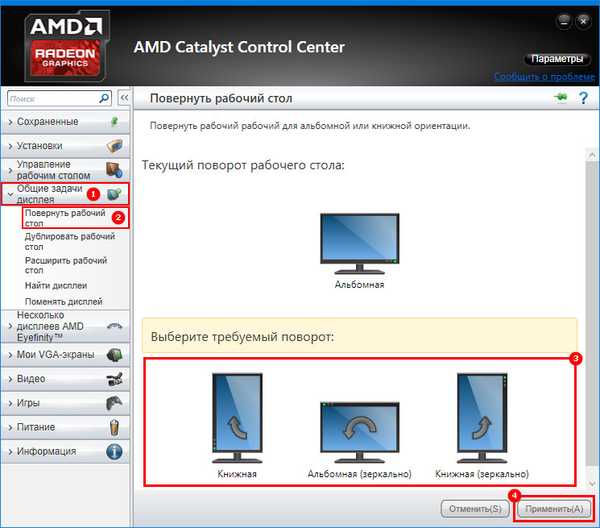
Ако ниједан предмет одговоран за окретање радне површине, то је једна од модерних модификација видео картице, чији су програмери сматрали непотребним да учитају свој производ функцијом доступном у оперативном систему. У том случају можете отићи на картицу "Приказ" и окренути се према алату "Приказ дисплеја" да бисте услужни програм пренијели у чаробњака "Поставке екрана" који се разматра на самом почетку чланка..
Инсталирајте помоћу иРотате
Ако желите да пребаците екран често и по могућности у неколико кликова, има смисла унапред инсталирати мали, али веома згодан иРотате програм на ваш рачунар. Преузмите овде - хттпс://ввв.ентецхтаиван.цом/утил/иротате.схтм
Након преузимања и инсталирања помоћу стандардног инсталационог програма у којем се морате сложити са свиме и прихватити лиценцне услове, на траци са задацима (близу сата) појавит ће се икона у облику плавог закренутог правокутника. Ако га притиснете, отворићете функционални мени програма са списком могућих опција ротације екрана и индикацијом врућих тастера за њих.
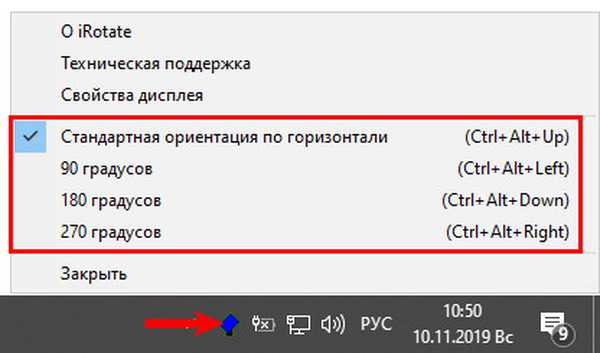
Како да поправим да претходне методе нису функционисале
Ако све испробане акције нису успеле, покушајте да ажурирате управљачке програме инсталиране видео картице, што је урађено овако:
1. Морате да уђете у „Управитељ уређаја“, за шта бисте требали да унесете ову фразу у „Старт“ линију. Такође можете позвати прозор „Покрени“ притиском на Вин + Р и унесите девмгмт.мсц у његово поље.
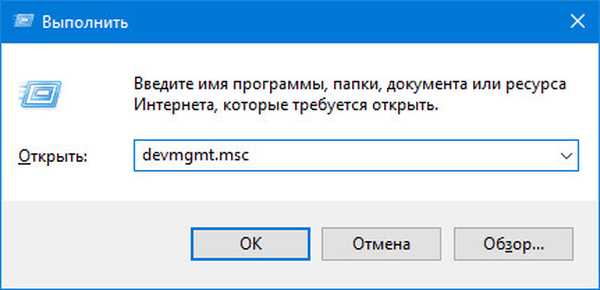
2. Проширите садржај одељка „Видео адаптери“.
3. Десном типком миша кликните опрему која се користи..
4. Започните ажурирање одабиром одговарајуће ставке из менија (обично горње).
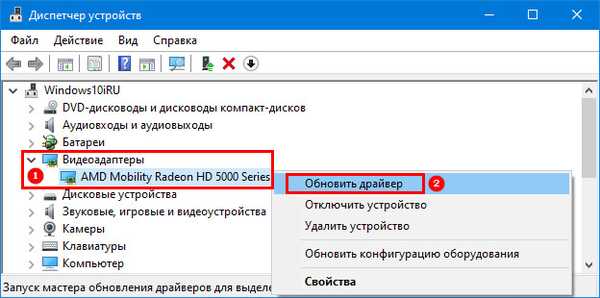
5. Из предложених опција изаберите „Аутоматска претрага“, где ће Виндовс тражити ажурирања и на ПЦ-у и на Интернету.
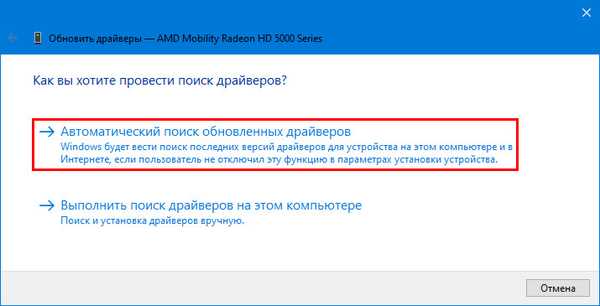
Да би све промене постале релевантне и почеле да раде, препоручује се да поново покренете рачунар након ажурирања.











